MT6589 通用线刷教程
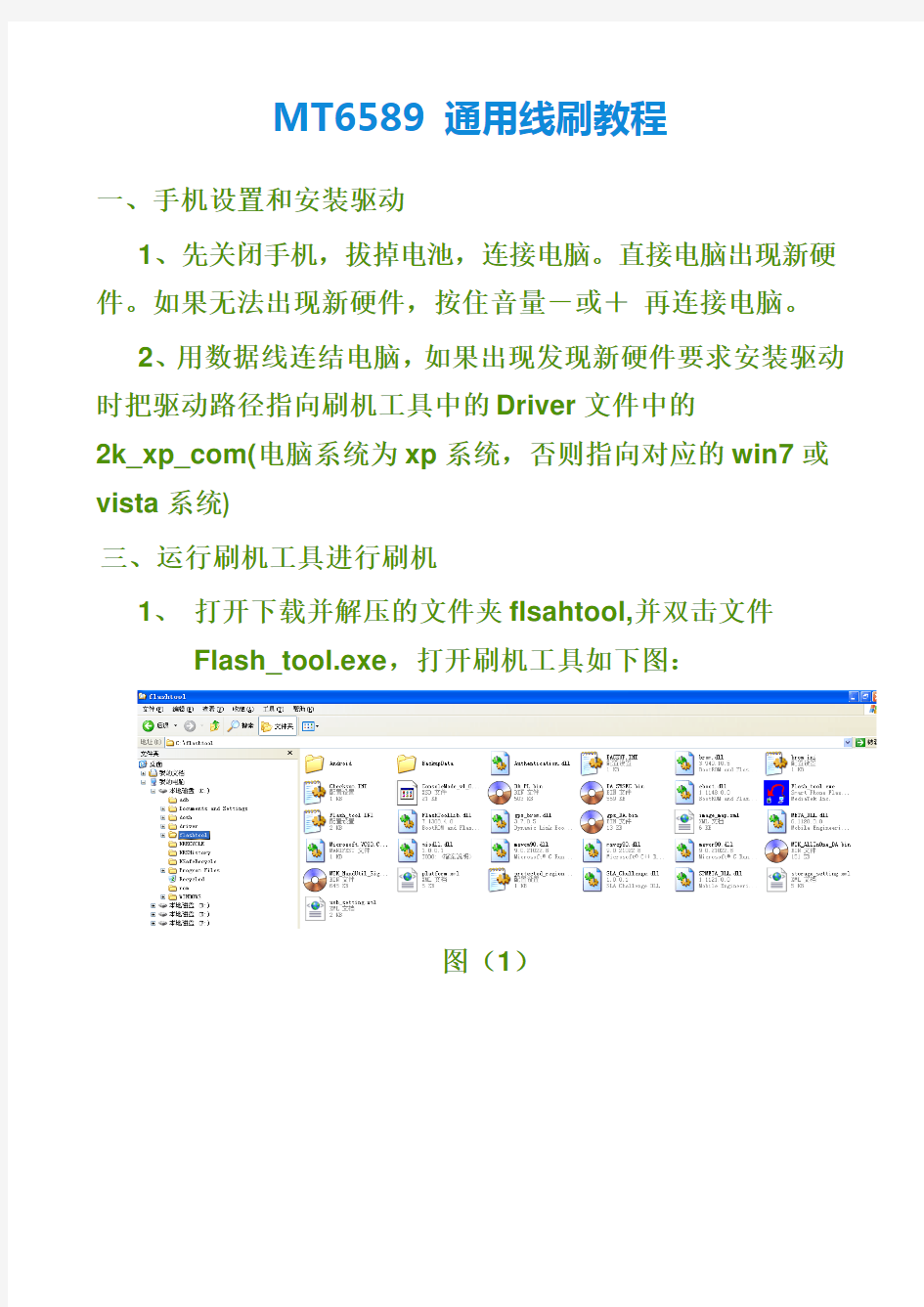
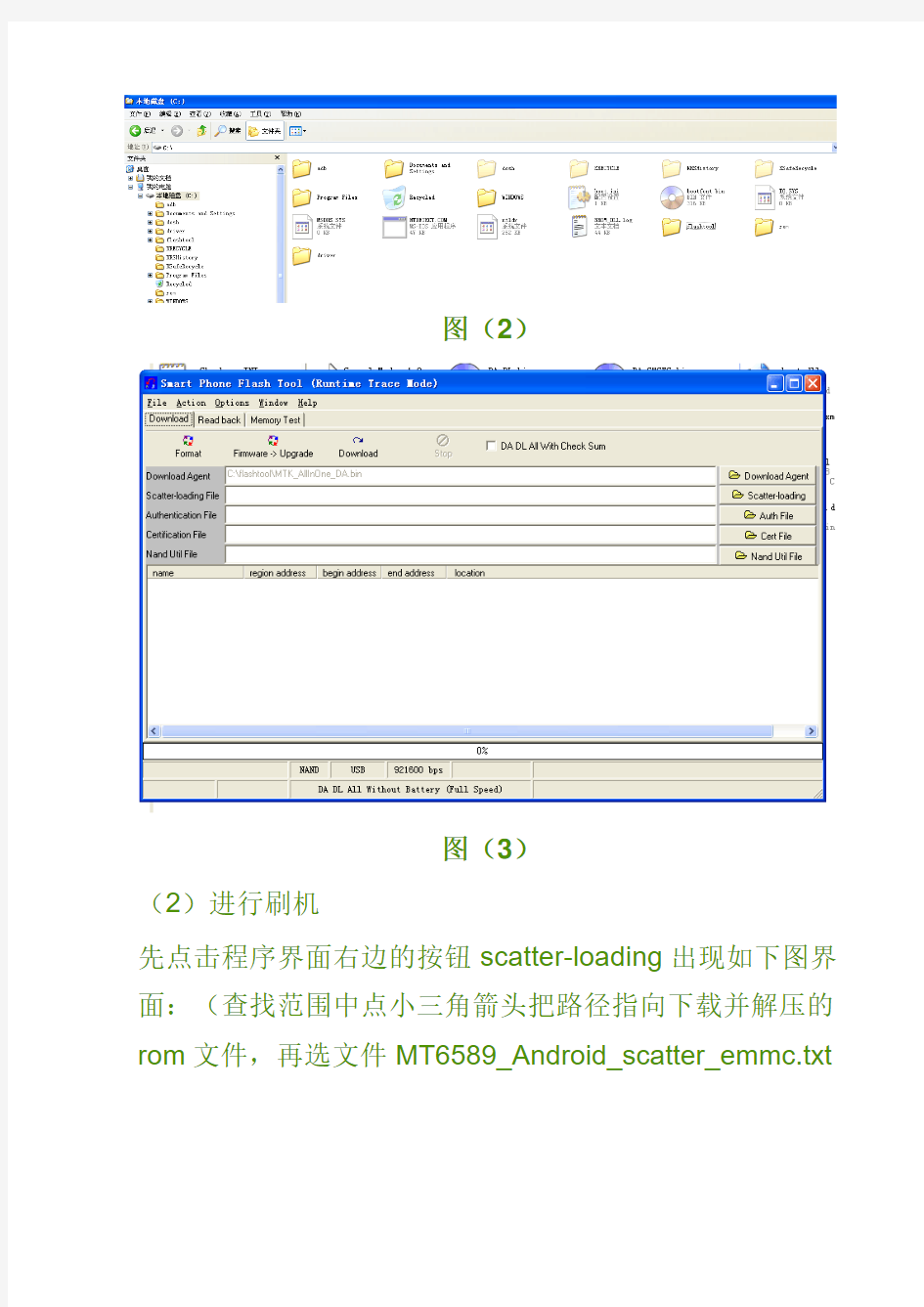
MT6589 通用线刷教程
一、手机设置和安装驱动
1、先关闭手机,拔掉电池,连接电脑。直接电脑出现新硬件。如果无法出现新硬件,按住音量-或+再连接电脑。
2、用数据线连结电脑,如果出现发现新硬件要求安装驱动时把驱动路径指向刷机工具中的Driver文件中的
2k_xp_com(电脑系统为xp系统,否则指向对应的win7或vista系统)
三、运行刷机工具进行刷机
1、打开下载并解压的文件夹flsahtool,并双击文件
Flash_tool.exe,打开刷机工具如下图:
图(1)
图(2)
图(3)
(2)进行刷机
先点击程序界面右边的按钮scatter-loading出现如下图界面:(查找范围中点小三角箭头把路径指向下载并解压的rom文件,再选文件MT6589_Android_scatter_emmc.txt
2、选好文件并点击“确定”后会出现如下图:
3、开始刷机
点击程序界面上方的“firmware Upgrade”按钮后,程序界下方的进度条会已快速跑起来,几个来回后就会出现
Download OK图标,说明刷机成功。如下图:
****请注意,如果固件不是完整的就不能使用firmware Upgrade 模式,这时可以直接点击“Download”使用download模式。如果刷机工具没有反应,点击firmware Upgrade后拔掉数据线重新插入。
4、拔掉数据线,按电源键开机进入系统。
OPPO A33(移动4G)线刷教程_刷机教程图解,救砖教程
OPPO A33(移动4G)线刷教程_刷机教程图解,救砖教程 OPPOA33(移动4G):下载OPPOA33(移动4G)安卓ROM刷机包,选线刷宝官网。本站所有OPPOA33(移动4G)ROM刷机包都经过人工审核检测,更有刷机保为您提供刷机保险,让您无忧刷机!。OPPOA33(移动4G)要怎么刷机呢?今天线刷宝小编给大家讲解一下关于OPPOA33(移动4G)的图文刷机教程,线刷教程和救砖教程,虽然不能让A33充电五分钟,通话两小时,但是刷后更加流畅,速速刷起来吧 OPPOA33(移动4G):采用高通骁龙410的CPU,2GRAM+16GROM也算对得起这样价格的手机,5.0寸的屏幕以及7.55mm的厚度使这款手机握持感保持较好,前置500万以及后置800万的摄像头,加上OPPO向来都主打的美颜技术,这款手机体验还行,但配置不高,如果要刷机该怎么办呢?请看下面的教程。 1:刷机准备 OPPOA33(移动4G)一部(电量在百分之20以上),数据线一条,原装数据线刷机比较稳定。 刷机工具:线刷宝下载 刷机包:OPPOA33(移动4G)刷机包 1、打开线刷宝,点击“线刷包”(如图2)——在左上角选择手机型号OPPOA33(移动4G),或者直接搜索A33
(图2) 2、选择您要下载的包(优化版&官方原版&ROOT版:点击查看版本区别。小编建议选择官方原版。), 3、点击“普通下载”,线刷宝便会自动把包下载到您的电脑上(如图3)。 (图3)
2:解析刷机包 打开线刷宝客户端——点击“一键刷机”—点击“选择本地ROM”,打开您刚刚下载的线刷包,线刷宝会自动开始解析(如图4)。 (图4) 第三步:安装驱动 1、线刷宝在解包完成后,会自动跳转到刷机端口检测页面,在刷机端口检测页面(图5)点击“点击安装刷机驱动”, 2、在弹出的提示框中选择“全自动安装驱动”(图6),然后按照提示一步步安装即可。
三星i9100G 线刷教程
非常详细的三星i9100g刷机教程(线刷教程)适合新手的教程 三星i9100g的刷机方法同样分为线刷和卡刷,卡刷的教程论坛里已经有人发过了,还挺详细的,今天我主要来说说关于线刷的,因为我个人比较喜欢线刷,因为我经常刷官方的rom包,一般官方的rom包都是支持线刷的,所谓线刷也就是用数据线连接电脑,在电脑上运行odin工具,然后一键刷入就可以了,非常的方便。 线刷还可以用来救砖,如果你在刷机失败的时候,也可以用线刷来恢复官方的系统,所以学会线刷也是很有必要的,不废话了,下面来说说具体的线刷步骤吧: 一:准备工作: 1:确保手机能用usb数据线正常的连接电脑,如果不能正常的连接电脑的话,检查一下电脑上有没有安装驱动程序,如果没有安装的话,可以直接在电脑上下载安装一个豌豆夹软件,这个软件迟早要用到的,然后用数据线连接豌豆夹的时候会自动提示你安装驱动,直接你按照提示操作安装就行了,非常的省事 2:接下来是要下载rom刷机包了,点击这里下载,下载其它地方的也可以,只要是支持线刷的rom包都行
3:下载odin刷机工具,点击这里下载,把这个工具下载到电脑上桌面上,一会要用到 二:开始刷机: 1:确定你手机的USB调试模式已经开启(应用程序->设定->应用程序->开发->USB调试->把勾点上) 2:接着手机完全关机,按住【音量-】和【Home(主屏)】键不放,再按【电源】键开机,会看到一个英文的警告画面,松开【音量-】和【Home(主屏)】键,然后再松开【电源】键进入刷机模式(很多机友进入不了刷机模式就是因为先松开了电源而导致开机,先松音量和home,最后松电源),如下图:
OPPO R7(移动4G)刷机教程_线刷教程图解(可救砖)
OPPO R7(移动4G)刷机教程_线刷教程图解(可救砖) OPPOR7(移动4G)纤薄金属机身,2.5D弧面玻璃屏,全局闪拍,1.7GHz真八核,联发科MT6752处理器,运行快、拍照好。手机成砖的教程工具摆在面前都难以救回手机。OPPOR7(移动4G)要怎么刷机呢?今天线刷宝小编给大家讲解一下关于OPPOR7(移动4G)的图文刷机教程,线刷教程和救砖教程,一步搞定刷机失败问题,跟着小编一步步做,刷机Soeasy! OPPOR7(移动4G)纤薄金属机身,2.5D弧面玻璃屏,全局闪拍,1.7GHz真八核,联发科MT6752处理器,运行快、拍照好。这款手机要怎么刷机呢?请看下面的教程。 1:刷机准备 OPPOR7(移动4G)一部(电量百分之20以上),数据线一条,原装数据线刷机比较稳定。 刷机工具:线刷宝下载 刷机包:OPPOR7(移动4G)刷机包 1、打开线刷宝,点击“线刷包”(如图1)——在左上角选择手机型号OPPOR7,或者直接搜索R7
(图1) 2、选择您要下载的包(优化版&官方原版&ROOT版:点击查看版本区别。小编建议选择官方原版。), 3、点击“普通下载”,线刷宝便会自动把包下载到您的电脑上(如图2)。 (图2) 2:解析刷机包 打开线刷宝客户端——点击“一键刷机”—点击“选择本地ROM”,打开您刚刚下载的线刷包,线刷宝会自动开始解析(如图3)。
(图3) 第三步:安装驱动 1、线刷宝在解包完成后,会自动跳转到刷机端口检测页面,在刷机端口检测页面(图4)点击“点击安装刷机驱动”, 2、在弹出的提示框中选择“全自动安装驱动”(图5),然后按照提示一步步安装即可。 (图4)
安卓手机线刷教程
刷机步骤: 第一步:查看目前手机系统版本号: 进入“设置”=>最下面“关于手机”=>“版本号” 看自己是哪个版本的然后下载与之对应的右边那个版本号的刷机包 第二步:下载刷机工具和刷机包: 线刷包选择上面对照出来的所需版本下载即可。 g2单核/工具和驱动: https://www.360docs.net/doc/582481441.html,/share/link?shareid=164219&uk=839171988 g2单核/G16-20130109-091634线刷: https://www.360docs.net/doc/582481441.html,/share/link?shareid=164217&uk=839171988 g2单核/G16b-20130114-095647线刷: https://www.360docs.net/doc/582481441.html,/share/link?shareid=164223&uk=839171988 刷机包里面应该携带有刷机教程不过和我下面写的差不多也可以看我下面的 下载下来的东西只要是压缩包就得解压先把下载下来的全部解压完毕之后有些解压后文件夹里面打开还有需要解压的文件全部都得解压完在看下面的教程教程必须看完然后在进行操作线刷操作其实比较难的
第三步、安装驱动程序:《重中之重》 这一步很重要这一步做不好就没必要进行后面的了 重要提示手机去电池插上数据线连接电脑 (1)正常情况下电脑右下角平时显示u盘哪个位置会弹出提示要求安装驱动如果这个界面停留比较久你能在提示消失之前点击这个提示安装驱动则进行驱动安装 更多的情况是右下角不提示或者闪一下就过了来不及装驱动这时候就需要打开我的电脑--属性--硬件--设备管理器界面然后重新插数据线到电脑 在弹出如下界面黄色感叹号MT65xx 那个的瞬间右键打开点击更新驱动程序(手动更新) (2)
华为 P6-C00线刷教程_刷机教程图解,救砖教程
华为P6-C00线刷教程_刷机教程图解,救砖教程 华为P6-C00:下载华为P6-C00安卓ROM刷机包,选线刷宝官网。本站所有华为P6-C00ROM刷机包都经过人工审核检测,更有刷机保为您提供刷机保险,让您无忧刷机!。华为P6-C00要怎么刷机呢?今天线刷宝小编给大家讲解一下关于华为P6-C00的图文刷机教程,线刷教程和救砖教程,一步搞定刷机失败问题,跟着小编一步步做,刷机从未如此简单! 华为P6-C00:主屏4.7英寸1280x720,800万像素,操作系统是Android4.2。这款手机要怎么刷机呢?请看下面的教程。 1:刷机准备 华为P6-C00一部(电量在百分之20以上),数据线一条,原装数据线刷机比较稳定。 刷机工具:线刷宝下载 刷机包:华为P6-C00刷机包 1、打开线刷宝,点击“线刷包”(如图2)——在左上角选择手机型号华为P6-C00,
或者直接搜索华为P6-C00 (图2) 2、选择您要下载的包(优化版&官方原版&ROOT版:点击查看版本区别。小编建议选择官方原版。), 3、点击“普通下载”,线刷宝便会自动把包下载到您的电脑上(如图3)。 (图3)
2:解析刷机包 打开线刷宝客户端——点击“一键刷机”—点击“选择本地ROM”,打开您刚刚下载的线刷包,线刷宝会自动开始解析(如图4)。 (图4) 第三步:安装驱动 1、线刷宝在解包完成后,会自动跳转到刷机端口检测页面,在刷机端口检测页面(图5)点击“点击安装刷机驱动”, 2、在弹出的提示框中选择“全自动安装驱动”(图6),然后按照提示一步步安装即可。
(图5) (图6) 第四步:手机进入刷机模式 线刷包解析完成后,按照线刷宝右边的提示操作手机(图7),直到手机进入刷机模式(不知道这么进?看这里!):
odin3线刷rom教程
3.名词解释: 1)Odin3:电脑端刷机软件,线刷必备。 2)recovery:第三方恢复系统,通常使用odin3自行刷入,卡刷必备,进入方法是音量加,home,开关键同时按住。 3)挖煤模式:即刷机模式,线刷时手机需进入此模式,进入方法是音量减,home,开关键同时按住。 4)线刷:手机使用数据线连接电脑,使用电脑端odin3刷机,故名线刷。 5)卡刷:将刷机包(为zip压缩包)放入手机内存或者外置SD卡,用第三方recovery刷入,故名卡刷。 6)线刷rom包:此包通常含有code,moden,csc 等文件(完整包还有pit,bootloader;有些包也可能只有code)。这些文件为tar或tar.md5格式。 7)pit文件:手机分区文件,有此文件odin3可以选择重新分区选项。对应odin3的PIT选项。 8)bootloader文件:简单来说就是刷机的引导项,主要用于调试内核。对应odin3的BOOTLOADER选项。 9)code文件:系统核心文件。对应odin3的PDA选项。 10)moden文件:基带文件,信号全靠它了。对应odin3的PHONE选项。
11)csc文件:运营商相关信息。对应odin3的CSC 选项。 4.港版、欧版、亚太等可以混刷,联通版、移动版、电信版请自行寻找对应版本的rom。 5.由于手里只有一个联通版的完整包,所以本教程以联通版为例,其他rom自行比对。 该说的都说差不多了,还有什么留着以后补充吧,现在,开始刷rom教程: 下载Odin3、需要刷如的rom包之类的东西就不用我说了吧。Odin3最下方提供下载,rom包自行寻找(这是线刷教程,一定要找线刷包哦!)。 第一步,还是老生长谈——驱动,这东西一定要有的。由于文件过大,如果上传分卷过多,在此不提供驱动包。如有需要请自行论坛搜索或百度,也可安装集成驱动的手机管理软件如samsung kies或豌豆荚等。 这个是从资源管理器中看驱动安装完成的效果
线刷教程
第一步:准备好所有东西。如:线刷包、线刷工具、驱动、数据线、手机一台。 第二步:(我在这里说下。大部分教程都是先把刷机工具打开,选择好刷机包然后才开始安装驱动的, 但是也不一定非要这样,我们可以先安装驱动。) 把手机关机,等手机完全关闭以后用数据线连接电脑。这里注意一下。正常情况下当你的手机连接到电脑以后, 电脑就会提示“发现新硬件”的字样。如果有这样的对话框弹出来。那么就可以继续装驱动。注意安装驱动要选择手动安装自己下载的驱动,不要自动安装。(线刷包一般情况都附带驱动的) 如果没有的话就证明你的手机已经在关机状态连接过你的电脑,并且自动完成驱动安装了。这个时候你可以选择将电脑系统还原,或者换一台没有连接过你的手机的电脑。就可以出现以上“发现新硬件”的字样了。驱动是困扰大部分不会线刷的机友们的问题。 大家仔细看看,一定可以懂的。具体驱动怎么安装,我想只要会点电脑的就应该会。 驱动安装完成后拔下数据线把手机放一边。 第三步:打开线刷软件如图: 然后点击:Scatter-Loading 如图:
点击以后会跳出对话框然后选择你要刷的线刷包。就是打开你下载的线刷包文件夹,里面的一个TXT格式的文件。 打开后就是这样如图: 打开后红圈里面的两个文件是有勾选的但是要把勾去掉。 第四步:现在就要准备开始刷机了手机和数据线连接好。放在手边,不要连接电脑。 点击“下载” 如图:
上图是已经点过“下载”了。点过“下载”以后就会出现右下角的数秒界面。 这个时候就要把手机连接电脑了。注意必须要在数秒到“0”之前插上手机否则无法刷机。 如果上面一切正常那么接下来你就会看见进度条有反应了。 如果进度条有反应了那么就证明已经开始刷机了。接下来的就是等待刷机完成 这个时候千万别把手机和电脑的连接断开。等到进度条完成以后会出现一个对话框全英文界面。 点击“确定”以后还会弹出一个对话框是一个圆圈的图片这就表示刷机成功了。 如果有机友没有提示最后两个对话框请按照之前的步骤重新来过只要严格按照教程来百分百可以成功。
线刷升级操作教程
线刷升级操作教程 一、温馨提示: 1、操作前,请先对手机数据进行备份,避免数据丢失; 2、操作时手机无需开机,但是需要重新安装电池(第6步); 二、升级操作步骤 解压 1、请对 分别解压为 2、请打开 红色框中红色框中 3、请打开 红色框中红色框中 4、请点击 温馨提示:MT65开头的文件路径:升级包文件 夹》ThL开头的文件夹》MT65开头的txt结尾 的文本文档;
三、线刷升级操作错误提示处理方法: 1、如果在安装驱动操作中出现“INF ”字样如图2所示,表示系统缺少一个系统文件【usbser.sys 】, 建议在百度中搜索下载“usbser.sys ”到电脑桌面,进行解压后复制“usbser.sys ”到“drivers ”文件夹内,具体操作步骤:使用鼠标左键双击“我的电脑/计算机----选择【本地磁盘C 盘】----选择【WINDOWS 】文件夹打开---选择【system32】文件夹打开---选择【drivers 】文件夹打开---然后找到空白处粘贴所复 5、请点击 红色框中 6、请将手机关机并重新安装电池,无需开机,按住音量键下,再连接手机一端数据线; 温馨提示: ①、手机在连接上数据线后,XP 系统电脑一般会自动提示安装驱动,如果未提示请在15s 之内通过设备管理器》其 他设备或者未知设备》MT65XX 的硬件名称进行手动安装驱动; ②、WIN7 系统步骤同XP 系统“未提示”的操作步骤; ③、驱动文件选择路径:升级包文件夹》驱动文件夹》“对应系统选择驱动文件”; ④、驱动安装需要操作安装两遍,安装步骤一样; 7、如果出现 此图表示“升级完成”的一个标示 操作完成,将此对话框关闭,拔掉手机端数据线,重新安装电池,开机即可; 温馨提示: ①、初次开机可能时间较长,建议耐心等待。
G14刷RUU教程(线刷教程)
线刷教程G14刷RUU官方ROM教程 温馨提醒:刷机有风险,请广大机友谨慎刷机,本教程仅提供指导作用,不对刷机任何后果承担责任。 刷机前的准备工作: 1、能够正常运行的计算机一部(Windows系列操作系统) 2、HTC android系统手机一部 3、数据线一根 4、文章中提到的软件及ROM 5、注意事项:刷机的过程中切不可断电 刷机开始主要步骤如下 一、制作金卡 二、刷写对应的官方RUU 下面来讲讲具体操作 第一章制作金卡 金卡制作前的少少提示 1、金卡的说明: 金卡,不是金士顿的TF卡(有时候好像看过类似的说法)。 可能很多的朋友迷惑,为什么要用到金卡,这个应该是HTC 从WindowsMobile 系统延续过来的,金卡也叫加密卡,金卡是让刷机程序来跳过对SuperCID验证的,就是在刷机的过程中RUU程序跳过需要验证的东东,只要你的机器能进入三色屏(Android为FastBoot),就可以通过金卡来修复你的机器。 2、金卡的选择: 金卡最好选择好一点的TF卡,比如金士顿(因为这个,好多朋友认为金卡就是买张金士顿的卡)、SanDisk、创见、威刚、宇瞻这些质量有保证的品牌,否则可能获得的CID是不正确的。 好现在开始制作金卡 1、格式化你的SD卡(FAT32格式的)
2.、在手机上用任何一种文件管理器将/sys/class/mmc_host/mmc1/mmc1:**/目录(**可能会因机器不同而不同)下的cid文件拷到sdcard目录下,我用的是ES文件浏览器,然后将卡连接电脑用记事本打开那个cid 文件,即可看到cid码。(从手机上拷的的cid文件用记事本或者其他文本编辑工具打开后,注意不要拷贝最后的一个黑框!!只拷贝所有的字母和数字,那个黑框是linux下的换行符!切记!!否则无法成功制作金卡!) 3.、到这个网址http://hexrev.soaa.me/在线生成你下面需要的数字串,而且开头已经自动改00了(这个是“随意飘飘”大神网友的方法,比用qmat省事多了)
努比亚NX511J 线刷教程_刷机教程图解,救砖教程
努比亚NX511J 线刷教程_刷机教程图解,救砖教程 努比亚NX511J:在本篇教程内,小编为大家整理分享努比亚NX511J线刷刷机教程,以及官方的ROM包下载,他是一款简单易学的刷机教程,全程中文界面,简单易懂,只要跟着下面的步骤耐心操作,相信很容易上手,下面是详细的努比亚NX511J线刷刷机教程,一起来学习吧。本站所有努比亚NX511JROM刷机包都经过人工审核检测,更有刷机保为您提供刷机保险,让您无忧刷机!那么努比亚NX511J要怎么刷机呢?今天线刷宝小编给大家讲解一下关于努比亚NX511J的图文刷机教程,线刷教程和救砖教程,一步搞定刷机失败问题,跟着小编一步步做,刷机从未如此简单! 努比亚NX511J:2015年3月上市,真八核,内存:16G+2GBRAM。这款手机要怎么刷机呢?请看下面的教程。 1:刷机准备 努比亚NX511J一部(电量在百分之20以上),数据线一条,原装数据线,刷机比较稳定。 刷机工具:线刷宝下载 刷机包:努比亚NX511J刷机包 1、打开线刷宝,点击“线刷包”(如图2)——在左上角选择手机型号努比亚NX511J,或者直接搜索NX511J
(图2) 2、选择您要下载的包(优化版&官方原版&ROOT版:点击查看版本区别。小编建议选择官方原版。) 3、点击“普通下载”,线刷宝便会自动把包下载到您的电脑上(如图3)。 (图3) 2:解析刷机包
打开线刷宝客户端——点击“一键刷机”—点击“选择本地ROM”,打开您刚刚下载的线刷包,线刷宝会自动开始解析(如图4)。 (图4) 第三步:安装驱动 1、线刷宝在解包完成后,会自动跳转到刷机端口检测页面,在刷机端口检测页面(图5)点击“点击安装刷机驱动”, 2、在弹出的提示框中选择“全自动安装驱动”(图6),然后按照提示一步步安装即可。
乐视 X600 线刷教程_刷机教程图解,救砖教程
乐视X600 线刷教程_刷机教程图解,救砖教程 乐视X600:下载乐视X600安卓ROM刷机包,选线刷宝官网。本站所有乐视X600ROM 刷机包都经过人工审核检测,更有刷机保为您提供刷机保险,让您无忧刷机!乐视X600要怎么刷机呢?今天线刷宝小编给大家讲解一下关于乐视X600的图文刷机教程,线刷教程和救砖教程,一步搞定刷机失败问题,跟着小编一步步做,刷机从未如此简单! 乐视X600:ID无边框,全悬浮玻璃,快速传输数据接口。颠覆性的大屏单手操作,一定是基于对屏+ID的追求,一定是基于对手持握感的万千斟酌,一定是基于对科技的不懈努力.这款手机要怎么刷机呢?请看下面的教程。 1:刷机准备 乐视X600一部(电量在百分之20以上),数据线一条,原装数据线刷机比较稳定。 刷机工具:线刷宝下载 刷机包:乐视X600刷机包
1、打开线刷宝,点击“线刷包”(如图2)——在左上角选择手机型号乐视X600,或者直接搜索乐视X600 (图2) 2、选择您要下载的包(优化版&官方原版&ROOT版:点击查看版本区别。小编建议选择官方原版。), 3、点击“普通下载”,线刷宝便会自动把包下载到您的电脑上(如图3)。 (图3)
2:解析刷机包 打开线刷宝客户端——点击“一键刷机”—点击“选择本地ROM”,打开您刚刚下载的线刷包,线刷宝会自动开始解析(如图4)。 (图4) 第三步:安装驱动 1、线刷宝在解包完成后,会自动跳转到刷机端口检测页面,在刷机端口检测页面(图5)点击“点击安装刷机驱动”, 2、在弹出的提示框中选择“全自动安装驱动”(图6),然后按照提示一步步安装即可。
线刷包移植卡刷包教程
线刷包移植卡刷包教程 说明:以下教程以WIN7系统电脑为例,XP系统电脑方法类似. 教程由孤独客编辑,转载请注明出处。 步骤1:安装JDK,设置java安装系统变量 1.安装JDK软件JDK下载.txt (58 Bytes),安装过程可自定义安装目录,例如我的安装目录为H:\Java\jdk1.6.0_21 2.安装完成后,右击"计算机",点击"属性" 3.点击“高级系统设置”,在出现的"系统属性"对话框中,选择"环境变量"
4.在系统变量中分别设置JAVA_HOME、Path、CLASSPATH的属性。若已存在则点击“编辑”,不存在则“新建”
5.JAVA_HOME为JDK安装路径,我的路径为H:\Java\jdk1. 6.0_21 设置JAVA_HOME的变量值为: H:\Java\jdk1.6.0_21\ 设置Path的变量值为: ;%JAVA_HOME%\bin; %JAVA_HOME%\jre\bin 设置CLASSPATH的变量值为(注意变量前有“.”): .;%JAVA_HOME%\lib\dt.jar;%JAVA_HOME%\lib\tools.jar 6. 点电脑左下角的“开始”-“运行”,键盘输入"cmd”
7.键入命令“java”、“javac”,出现画面,则说明环境变量配置成功
步骤2:提取官方ROM 1.下载unyaffs.rar Unyaffs.rar (586.75 KB)并解压,文件夹放置的目录自定,例如我的目录:H:\A65\Unyaffs 2.下载官方ROM线刷包解压后如下图 再解压target_bin.7z,再从target_bin文件夹中提取system.img到H:\A65\Unyaffs文件夹中
天敏D6四核强制线刷教程
天敏D6四核强制线刷教程 编写:御酒探花(dehepo) 前言: 什么是线刷?为什么要线刷? 线刷,就是利用USB线对主板内存进行固件量产,当设备不能使用卡刷的时候,线刷是唯一的升级或修复办法! 准备工具: 1,一根双公头USB连接线(用于连接机顶盒和电脑) 2,准备刷入的固件文件 3,天敏D6四核刷机工具(点击下载) 百度网盘:https://www.360docs.net/doc/582481441.html,/s/1eQ9Tm9O 教程开始:
(以下教程全部在XP系统运行,其他系统请自行参考) 首先安装下载的刷机工具,笔者这里安装到D盘(路径为D:\AllWinnertech\PhoenixSuit)安装完成后桌面会出现刷机程序图标 现在连接USB线至机顶盒,注意只能识别SD卡槽边的USB孔,如下图: 用尖棍顶住机顶盒底部的 uboot 键,如下图:
顶住Uboot键不放,然后将USB线的另一端连接到电脑上,如果上述步骤正确,等待5秒后,电脑屏幕右下角会出现“发现新硬件”提示,如图: 电脑屏幕上出现新硬件安装向导
选择从“列表或指定位置安装”,单击下一步,如图所示,在浏览中选择之前安装的刷机工具的驱动目录, (完整路径为 D:\AllWinnertech\PhoenixSuit\Drivers\AW_Driver)
如果在安装驱动过程中出现如下提示, 请定位到之前的驱动文件夹选择“usbdrv.sys”文件 确定后电脑屏幕将提示驱动安装完成
以上步骤为天敏D6四核的驱动安装,安装完成后请进入设备管理器,检查一下电脑是否能正确识别硬件,如果不行,请重复以上步骤! 驱动安装完成后请将USB线从电脑上拔下来,现在进入刷机教程! 我们打开之前安装的刷机工具,在首页里提示USB没连接什么的不用管,直接点击上面菜单的一键刷机,进入刷机界面: 载入好之前下载的固件,下面步骤注意: 1,USB线连接到天敏D6靠SD卡槽的USB孔上 2,按住机顶盒底部的Uboot按钮不放 3,将USB插入电脑 4,等待10秒(千万不要松开Uboot按钮)
三星手机卡刷和线刷教程
◆刷机方式◆ : 两种:线刷和卡刷。所谓的“线刷”就是在手机Download模式(俗称为“挖煤”)下用Odin刷机 程序刷机。而“卡刷”就是在手机的Recovery(恢复)模式下刷机。在这一讲里,我来介绍第二 种刷机方法:“卡刷”或称为恢复模式刷机。论坛中关于“卡刷”的刷机教程比较少,多半都是在刷某 个具体的ROM里给出。可能大家认为“卡刷”的刷机方法比较简单,不值得写一个专门的教程。其 实对新手来说还是必要的,写一个详细教程,供机友参考。 ◆“卡刷”或恢复模式刷机◆: 用手机里安装的cwm的update来在Recovery模式下进行刷机。刷机包为单个签名的zip压缩包。
在刷机包中有一个脚本,里面有一系列命令,规定好把不同的文件复制的手机的指定分区,从而达到 刷机目的。通常认为,卡刷比较安全,只涉及单个刷机文件,适合于新手刷机。ROM发布者通常发布 ROM补丁来升级ROM。所以,掌握卡刷很有必要,使你能及时更新和欣赏ROM的新功能。同时,卡刷和 线刷两种手段技术互补。 ◆卡刷在下列情况下使用◆: 1)手机可以进入Recovery模式 2)当然,你的刷机包是zip卡刷包 ◆卡刷可以用于下列刷机情况◆: 1)刷完整ROM
2)刷ROM的补丁或升级包 3)刷内核或基带 4)刷特殊内容 为叙述方便,以下把上述各种要刷的内容统称为“刷机包”。下面以刷2.3.4 XXJVP汉化版为例来描述刷机过程和步骤。刷机包文件名为“JVP2.3.4_SunnyOK_CN-2.zip”。 ◆刷机步骤◆: 1. 把刷机包拷贝到手机SD卡 2. 手机进入Recovery(恢复)模式 有多种方法进入Recovery模式: 1)关机,按“音量上+下”和“电源开关”,屏幕点亮后松开按键,进入“恢复模式”。
OPPO A37m(全网通) 线刷教程_刷机教程图解,救砖教程
OPPO A37m(全网通)线刷教程_刷机教程图解,救砖教程 OPPOA37m(全网通):下载OPPOA37m(全网通)安卓ROM刷机包,选线刷宝官网。本站OPPOA37m(全网通)ROM刷机包都经过人工审核检测,更有刷机保为您提供刷机保险,让您无忧刷机! OPPOA37m(全网通)要怎么刷机呢?今天线刷宝小编给大家讲解一下关于OPPOA37m(全网通)的图文刷机教程,线刷教程和救砖教程,一步搞定刷机失败问题,跟着小编一步步做,刷机从未如此简单! OPPOA37m(全网通):2016年04月上市,3G/4G手机,智能手机,平板手机,主屏尺寸:5英寸1280x720像素,摄像头像素:前:500万像素,后:800万像素,CPU型号:联发科MT6750。这款手机要怎么刷机呢?请看下面的教程。 1:刷机准备 OPPOA37m(全网通)一部(电量在百分之20以上),数据线一条,原装数据线,刷机比较稳定。 刷机工具:线刷宝下载 刷机包:OPPOA37m(全网通) 1、打开线刷宝,点击“线刷包”(如图2)——在左上角选择手机型号OPPOA37m,或者直接搜索A37m
(图2) 2、选择您要下载的包(优化版&官方原版&ROOT版:点击查看版本区别。小编建议选择官方原版。), 3、点击“普通下载”,线刷宝便会自动把包下载到您的电脑上(如图3)。 (图3)
2:解析刷机包 打开线刷宝客户端——点击“一键刷机”—点击“选择本地ROM”,打开您刚刚下载的线刷包,线刷宝会自动开始解析(如图4)。 (图4) 第三步:安装驱动 1、线刷宝在解包完成后,会自动跳转到刷机端口检测页面,在刷机端口检测页面(图5)点击“点击安装刷机驱动”, 2、在弹出的提示框中选择“全自动安装驱动”(图6),然后按照提示一步步安装即可。
红米手机2A 线刷教程_刷机教程图解,救砖教程
红米手机2A 线刷教程_刷机教程图解,救砖教程 红米手机2A:下载红米手机2A安卓ROM刷机包,选线刷宝官网。本站红米手机2AROM刷机包都经过人工审核检测,更有刷机保为您提供刷机保险,让您无忧刷机,那关于红米手机2A要怎么刷机呢?今天线刷宝小编给大家讲解一下关于红米手机2A的图文刷机教程,线刷教程和救砖教程,一步搞定刷机失败问题,跟着小编一步步做,刷机从未如此简单! 小米红米2A(移动4G): 主屏尺寸:4.7英寸 主屏分辨率:1280x720像素 后置摄像头:800万像素 前置摄像头:200万像素 电池容量:2200mAh 电池类型:可拆卸式电池 核心数:四核 内存:1GB 这款机器要怎么刷机呢,请看下面的教程。 1:刷机准备 红米手机2A一部(电量在百分之20以上),数据线一条,原装数据线刷机比较稳定。
刷机工具:线刷宝下载 刷机包:红米手机2A刷机包 红米2A高配版ROM刷机包 1、打开线刷宝,点击“线刷包”(如图2)——在左上角选择手机型号小米红米4(标准版/全网通) (图2) 2、选择您要下载的包(优化版&官方原版&ROOT版:点击查看版本区别。小编建议选择官方原版。), 3、点击“普通下载”,线刷宝便会自动把包下载到您的电脑上(如图3)。
(图3) 2:解析刷机包 打开线刷宝客户端——点击“一键刷机”—点击“选择本地ROM”,打开您刚刚下载的线刷包,线刷宝会自动开始解析(如图4)。 (图4) 第三步:安装驱动 1、线刷宝在解包完成后,会自动跳转到刷机端口检测页面,在刷机端口检测页
面(图5)点击“点击安装刷机驱动”, 2、在弹出的提示框中选择“全自动安装驱动”(图6),然后按照提示一步步安装即可。 (图5) (图6) 第四步:手机进入刷机模式 线刷包解析完成后,按照线刷宝右边的提示操作手机(图7),直到手机进入刷
卡刷与线刷详细教程!!(附cwm Recovery翻译)
注意:刷机前先搞清楚是卡刷的数据包还是线刷的数据包 线刷包一般有后缀为:taR、MD5等格式的。 卡刷包一般有:zip等~ (有错纠正、?) 一.线刷教程 准备工作:固件(以o大5.3.8为例) 三星驱动 刷机工具:Odin3 v1.85.exe 手机操作:设置——应用程序——开发——USB调试 (刷机前请先备份。) ====================================================== ============= 做好准备工作后开始刷机: 1.关机待手机完全关机后三键操作:音量下键+HOME+电源键 出现如图: 2.出现上图后,按一下音量上键
3.插上数据线,连接电脑,打开Odin3 v1.85.exe 出现(连接成功): 4.刷机开始
5.3~5分钟的等待出现如图: 并且手机自动重启了,那么恭喜你刷机成功了。 注:刷完机第一次开机一般会比较慢,耐心等待。但也不排除刷机失败,可以重刷试 试。
还是那句话:刷机有风险,刷机要谨慎 ====================================================== ============= 二.卡刷教程 准备工作: 1.确认你的手机可以进入cwm刷机模式。(不能的话去论坛搜索cwm Recovery教程) 2.将你的固件包复制入内存卡(注:是内置的内存卡) (刷机前请先备份,确保手机电量充足。) ====================================================== ============= 开始刷机: 1、关机。进入cwm刷机模式(方法:电源键+音量加+home) 如图:(颜色不一定) 2、双wipe 既wipe data/factory reset——Yes——delete all user data. wipe cache partition——Yes-Wipe Cache.
MTK手机线刷教程
MTK手机线刷教程 以华为荣耀3C移动版手机(H30-T10)作为试验对象,教程将较为详尽的阐述MTK手机线刷方法。 华为荣耀3C-H30-T10-移动版 CPU型号:MT6582 CPU频率: 1.3GHz RAM大小:2GB 工具准备如下: 1.MTK线刷工具sp flash tool v5.1348.00或 华为手机成砖恢复工具 2.华为解包工具Huawei Update Extractor v0.9.8.0 3.ROM定制大师v1.0. 4.12 4.LOGO制作工具LogoBuilder_v1. 5.1 5.华为官方ROM升级包UPDATE.APP 6.华为手机USB驱动程序 注:Huawei Update Extractor v0.9.8.0工具用于制作线刷固件包,方便刷入最新版ROM固件,参照第一章。 内容排版大致如下: 一、制作线刷包 二、定制ROM和开机画面 三、线刷官方ROM 四、华为手机成砖恢复工具 五、线刷第三方REC及ROM 在进行线刷手机之前,务必针对Android手机特定硬件平台安装相应的USB 线刷驱动包,下图是荣耀3C驱动安装截图。
第一章制作线刷包 一、使用解包工具提取镜像 打开Huawei Update Extractor工具,点击“Extract”按钮,在对话框中选择需要解包的UPDATE.APP安装包,存放路径设为: C:\Users\Administrator\Desktop\H30-T10 如下图所示,BOOTIMG.img、LOGO.img、RECOVERY.img和SYSTEM.img 四个文件是我们线刷所需要的镜像文件。 二、制作固件包 MTK机器固件有一个scatter.txt文件(MT6582_Android_scatter.txt),它阐述了各个镜像文件的装载地址。分散加载(scatter loading)是ARM连接器提供的一个机制,它把一个可执行映像文件分割放置到存储空间中不同的独立段。 如图所示,将RECOVERY.img、MT6582_Android_scatter.txt和BOOTIMG.img 文件都存放到D:\H3C\H30-T10目录,这样一个最简单的线刷包就制作完毕。
努比亚Z11线刷教程_刷机教程图解,救砖教程
努比亚Z11线刷教程_刷机教程图解,救砖教程 努比亚Z11:这款产品采用了视觉无边框设计,结合边缘触控带来更加新鲜的操控体验,同时作为努比亚的年度旗舰手机,Z11也拥有硬件参数,包括骁龙820、1600万像素的相机等。这款手机要怎么刷机呢?请看下面的教程。 1:刷机准备 努比亚Z11一部(电量在百分之20以上),数据线一条,原装数据线刷机比较稳定。 刷机工具:线刷宝下载 刷机包:努比亚Z11Minis 1、打开线刷宝,点击“线刷包”(如图2)——在左上角选择手机型号努比亚Z11,或者直接搜索Z11
(图2) 2、选择您要下载的包(优化版&官方原版&ROOT版:点击查看版本区别。小编建议选择官方原版。), 3、点击“普通下载”,线刷宝便会自动把包下载到您的电脑上(如图3)。 (图3) 2:解析刷机包
打开线刷宝客户端——点击“一键刷机”—点击“选择本地ROM”,打开您刚刚下载的线刷包,线刷宝会自动开始解析(如图4)。 (图4) 第三步:安装驱动 1、线刷宝在解包完成后,会自动跳转到刷机端口检测页面,在刷机端口检测页面(图5)点击“点击安装刷机驱动”, 2、在弹出的提示框中选择“全自动安装驱动”(图6),然后按照提示一步步安装即可。
(图5) (图6) 第四步:手机进入刷机模式 线刷包解析完成后,按照线刷宝右边的提示操作手机(图7),直到手机进入刷机模式(不知道这么进?看这里!):
(图7) 第五步:线刷宝自动刷机 手机进入刷机模式,并通过数据线连接电脑后,线刷宝会自动开始刷机: (图8)
刷机过程大约需要两三分钟的时间,然后会提示您刷机成功(图9),您的爱机就OK啦! (图9) 刷机成功后,您的手机会自动重启,启动的时间会稍微慢一些,请您耐心等待。直到手机进入桌面,此次刷机就全部完成啦。 刷机失败了? 如果您刷机失败了,可能是刷机过程中出现了什么问题,可以这么解决: 1、按照以上步骤重新刷一遍,特别注意是否下载了和您手机型号完全一样的刷机包; 2、联系我们的技术支持人员解决:>>点击找技术 3、刷机中遇到问题,可以查看常见问题进行解决>>常见问题。 以上就是小编今天关于努比亚Z11如何刷机的介绍。一建刷机,让您从此手机无忧,如论您是小白用户,还是手机维修人员,线刷宝,只为解决您的手机刷机问题而生,如果还有更多的关于刷机方面的问题欢迎访问线刷宝官网
5053线刷教程(整理,仅供参考)
机头文本输出(借助4S电脑,通过菜单:导航-匹配-仪表板文本输出,把“未限制”改为“完全”) 1.【1.8T标(201 2.9)修改变道转向灯闪烁次数】: 选择模块→09中央电气系统→匹配(10)→在下拉菜单内选“舒适转向信号(周期数)”→在贮存数据一栏中填入想要闪烁的次数(可选3、4、5,其他无效)→保存(以后可在仪表盘“舒适功能”选项中选择开关) 2.【1.8T标(2012.9)开通锁车、开锁喇叭响】: 选择模块→09中央电气系统→编码控制(07)→在新编码处填入长编码(务必保存原编码):46180A3BFD373AC0C00A00C0350089C443791308527D2960E48040E000C0 (46180A3B8937F3C0408800C0740089E441559388736D2D606484402000C0)→执行(以后可在仪表盘“舒适功能”选项中选择开关),亦可: 选择模块→09中央电气系统→编码控制(07)→长编码帮助→编码下BYTE4把BIT2,BIT4打勾,后面的字节5改37,字节6改3A→退出→执行 3.【1.8T标(2012.9)开通或关闭15KM自动落锁】 选择模块→09中央电气系统→编码控制(07)→长编码帮助→勾选Bit2为开通(反之为关闭)→退出→执行 4.【1.8T标(2012.9)开通或关闭拔钥匙自动开锁】 选择模块→09中央电气系统→编码控制(07)→长编码帮助→勾选Bit1为开通(反之为关闭)→退出→执行 5.【1.8T标(2012.9)单个车门解锁】 选择模块→09中央电气系统→编码控制(07)→长编码帮助→勾选Bit3为单个解锁(反之为四门同时解锁)→退出→执行(以后可在仪表盘“舒适功能”选项中选择开关) 6.【1.8T标(2012.9)开启日间行车灯】 选择模块→09中央电气系统→编码控制(07)→长编码帮助→用键盘的上下方向键选至“字节15”→勾选Bit6、Bit7→退出→执行(以后可在仪表盘“车灯与视野”选项中选择开关) 7.【1.8T标(2012.9)开通导航网关设置(仪表盘显示导航信息)】 选择模块→19-can网关→安装列表→(勾选)37导航系统→保存编码→关闭 *此功能需导航硬件支持原车协议,原厂RNS510和德赛西威230 231 262均可,但设置后每次启动都会默认显示导航界面,喜欢“多功能仪表”界面同学请慎重选择 8.【标配车型开启倒车右后视镜下翻功能】: 第一步:选择模块→乘客侧车门→编码控制→第10字节的“0”改为“C”(即:“01142C208000411011”改为“01142C208C00411011”)→执行 第二步:选择模块→09中央电气→长编码帮助→找到“倒车后视镜下翻”功能打上勾→执行→拔钥匙→仪表显示屏完全熄灭 使用注意事项:倒车时将后视镜调解按钮拧至“R”挡,右侧倒车镜自动下翻一定角度,行车时速过15km/h或手动将调节按钮拧回后右侧倒车镜片角度自动恢复 9.【仪表盘运动自检(公里表、转速表甩一圈)功能】: 选择模块→仪表17→10匹配→选择indictor celebration→修改状态为“开”→右下角将通道“00000”改成“12345”→执行 10.【1.8T开启XDS】 进入03ABS制动模块-高级功能,匹配,通道里00改67,不是下拉筐, 选读取,下面改1,测试保存 11. 【长按锁车键后视镜折叠】 选择模块--42驾驶员侧车门-长编码帮助-字节4-BIT6勾上。确认还有 52乘客侧车门也勾上这样就实现了锁车长按锁车键后视镜自动折叠,没关窗时关窗优先上车通电自动展开 12. 【加装后车影像】 西雅特RNS315加装后车影像编码帮助先进入10驻车转向--编码控制--第一组勾上BIT5后视摄像头已安装。退出确认第二步在进入导航系统--编码控制RNS315无法读取编码OK进入这个比较关键进入后选择第4组编码勾上BIT6退出确认。哈哈影像出来了 13【燃油加注量】 选择模块17仪表板---匹配---要补充的量—显示—是—确定 14【自动大灯灵敏度】(途安的不适用) 用5053进09,编码控制,下拉菜单,找到955 559设备,编码,改字节1,个人原来是30,现在改为20
三星 i9300线刷教程
三星 i9300(Galaxy S III) 线刷教程 三星i9300手机的刷机方式和其它手机一样,也是包括线刷和卡刷这两种,这一次主要来说说线刷的教程,一般官方的rom包都是支持线刷的,因此线刷是很有必要的,线刷其实就是手机用数据线连接电脑,然后在电脑上对手机刷rom包,也是挺方便的,一面来看看具体的刷机步骤吧: 一、刷机准备工作: 1、确认你的手机能和电脑用数据线正常的连接,手机进入应用程序--开发--打开USB调试2:下载线刷rom包,下载其它的也行,只要是支持线刷的就行,把线刷包下载下来放到电脑上就行了 3:下载刷机工具包odin,这个工具包上载下来放到电脑上解压 二:开始刷机: 1:手机先完全的关机,然后同时按住下音量下键+ HOME键+ 电源键,等待3秒,出现英文界面
2:然后再按音量上键,进入界面为绿色机器人,此为刷机模式 3:接着打开上面下载好的odin刷机工具,这个刷机工具是exe格式的,直接双击打开就行了,打开之后软件会自动识别你的手机,识别成功后会在ID:COM处显示黄色,然后选择对应的刷机包文件,下边详细图解(注意:有些odin工具是中文版的,操作都是一样的): 注:下面我会提供odin完整汉化版工具!
4:一切都选好之后,点击start开始刷机 版主SAM备注: PIT刷:PIT文件 BOOTLOADER刷:KERNEL文件 PDA刷:CODE文件 PHONE刷:MODEM文件 CSC刷:CSC文件 5:刷完之后,上面会显示绿色的PASS就表示刷入成功了,出现红色的FAIL就表示刷入失败了,失败了就要重新再刷了,或者再换个rom试试。 6:手机重启,启动后将会进入加载界面,此时会看见可爱的安卓机器人,底部依然会出现
